在Word中怎样批量删除空行,这些点主要注意
Posted
tags:
篇首语:本文由小常识网(cha138.com)小编为大家整理,主要介绍了在Word中怎样批量删除空行,这些点主要注意相关的知识,希望对你有一定的参考价值。
在工作中经常接触的办公软件就是Word了,熟练使用Word中的技能是准时下班的保证。这就要求我们对Word中的各项技能都熟练于心,很多朋友诉苦Word中的排版不熟悉,每次写一篇文章排版都要花费很多心思。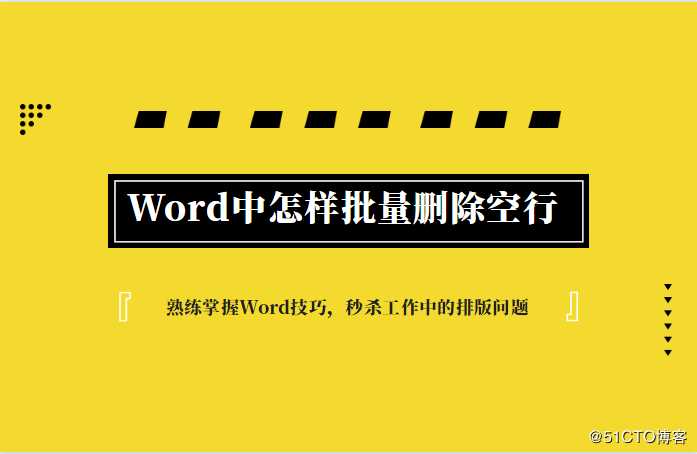
针对大家的问题,今天对Word中常见的4个排版技巧进行总结归纳,不会的赶快学习吧。
1.批量删除空行
一篇撰写完成的文章,习惯点击enter键造成空行太多,怎样批量删除其中的空行呢?
解决方法:这里需要使用查找功能进行编辑,使用快捷键进行操作【Ctrl+H】打开查看对话框,在【查找内容】选项框中输入【^p^p】,在替换框中输入【^p】点击确定就完成对空行的批量删除啦。
动图演示: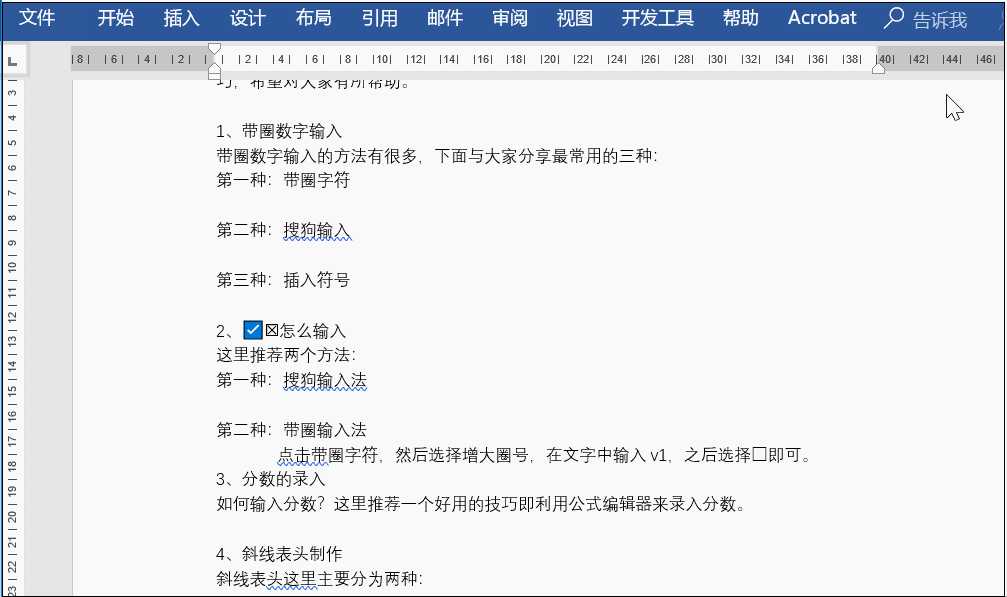
2.快速对齐文本
常见现象就是在Word中添加表格,而表格中的字数不同层次不齐看着很奇怪,这时该操作就起到很大作用。
解决方法:选中需要对其的文本,在功能栏中选择【开始】操作,选择【段落】-【中文板式】-【调整宽度】根据需要选择字符对其进行设定。
动图演示: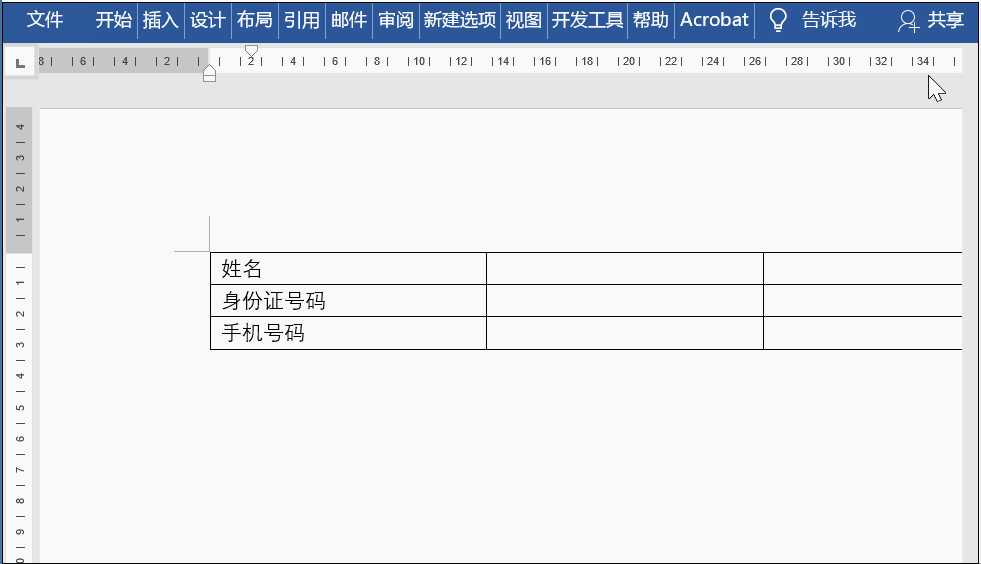
3.批量对齐图片
在word中插入的图片因其大小不同所以位置层次不齐,怎样操作可以让这个图片快速对其呢?
解决方法:这项操作也需要在查看中完成,【Ctrl+H】快捷键打开查找对话框,在查看内容中输入【^g】,在【替换】中选择【更多】-【格式】-【段落】-【对齐方式】选择需要对齐的位置就可以。
动图演示: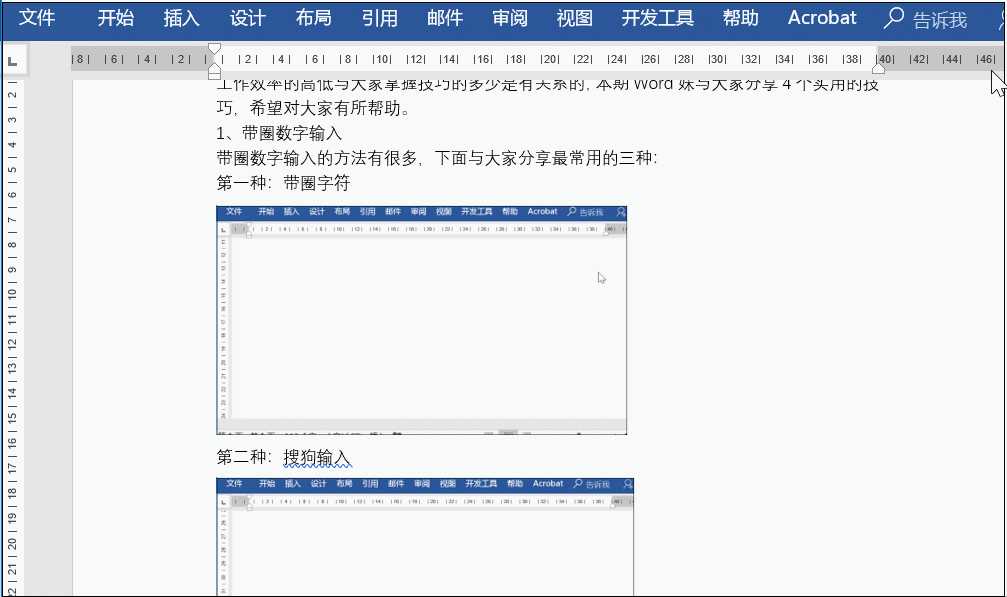
4.将标题分到每一页
适用于小说的撰写,每一章节会现有目录,然后在该章节中需要再次对标题进行录入,其实很简单就能操作,下面来看看解决方法吧。
解决方法:需要先将所有的标题录入成功,之后在开始功能栏中的【段落设置】在弹出的对话框中点击【换行和分页】,在段前分页前面是方框中打钩,点击确定就会发现每一个标题都分布在每一页了。
动图演示: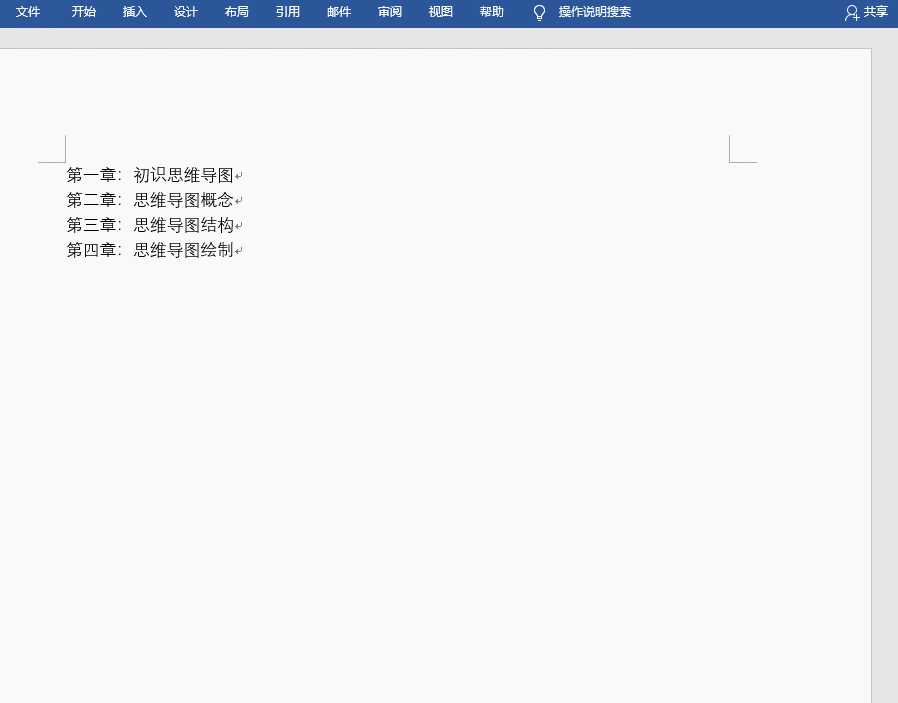
另外为大家总结了一些Word快捷键,希望可以帮助到大家;
用于设置字符格式和段落格式的快捷键
Strl +Shift+F 改变字体
Ctrl +Shi ft+P 改变字号
Ctrl +Shift+> 增大字号
Ctrl +Shift+< 减小字号
Ctrl+D 改变字符格式
Shif t+F3 切换字母大小写
Shif t+F3 切换字母大小写
Ctrl+B 应用加粗格式
Ctrl+U 应用下划线格式
Ctrl+I 应用倾斜格式
Ctrl +Shi ft+K 将字母变为小型大写字母
Ctrl+0 在段前添加条行间距
两个组合键使用频率相对较高,但是对三个组合键的我们也可以适当了解一下,对我们学习积累有很大帮助,希望上面分享的技巧可以帮助到大家
以上是关于在Word中怎样批量删除空行,这些点主要注意的主要内容,如果未能解决你的问题,请参考以下文章